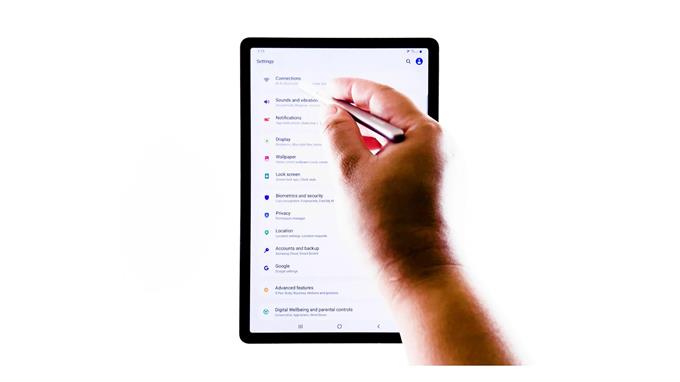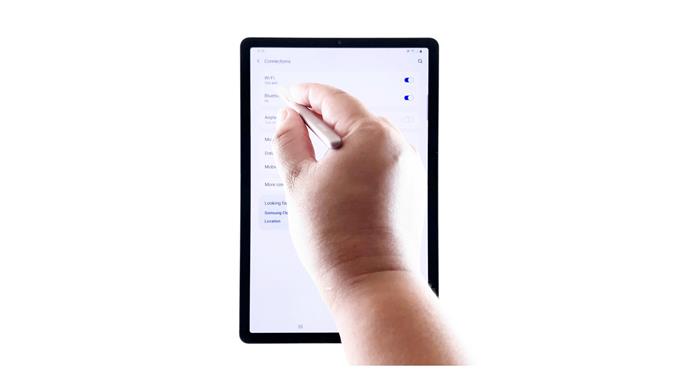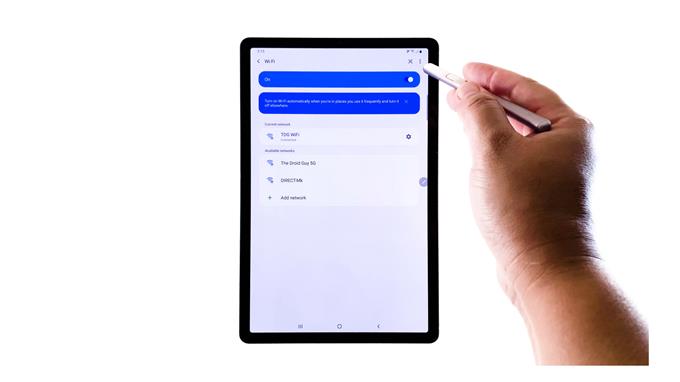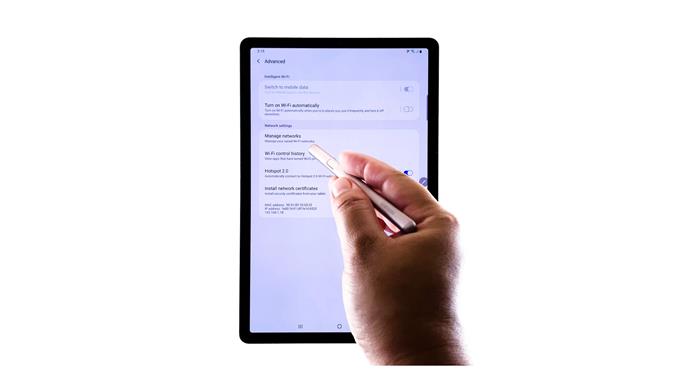Dette innlegget vil lære deg hvordan du sletter eller glemmer Wi-Fi-nettverk på Galaxy Tab S6. Bruk dette gjerne som personlig referanse i tilfelle du trenger hjelp til å gjennomføre hele prosessen.
Mobile enheter gjenkjenner typisk hvilket som helst lokalt trådløst nettverk som er basert på Institute of Electrical and Electronics Engineer (IEEE) 802.11-standarder.
Når Wi-Fi-funksjonen er aktivert, vil enheten din kunne oppdage en liste over alle tilgangspunktene den noen gang har koblet seg til, samt hvert tilgangspunkt innen rekkevidde som sender sin tilstedeværelse.
Derfor vil du se flere nettverk på listen.
For å fjerne noen av disse nettverkene fra enhetens katalog, vil man måtte slette manuell.
Og det er slik det gjøres på Galaxy Tab S6.
Enkle trinn for å slette eller glemme Wi-Fi-nettverk på Galaxy Tab S6
Tid som trengs: 5 minutter
Følgende trinn vil lede deg gjennom å fjerne ubrukte eller uønskede nettverk fra Galaxy Tab S6 nettverkskatalog. Visuelle fremstillinger i form av individuelle skjermbilder er også gitt hvis du har problemer med å navigere gjennom forskjellige menyer.
- For å komme i gang sveiper du opp fra bunnen av startskjermen for å starte Apps-skjermen.
På app-skjermen vil du se forskjellige appikoner eller snarveier til innebygde apper og tjenester fra tredjepart.

- For å fortsette, finn og trykk på Innstillinger-ikonet.
Dette vil starte hovedinnstillingene og funksjonene du kan administrere på enheten din.

- For å få tilgang til og administrere enhetens nettverksinnstillinger, trykk på Tilkoblinger.
En ny skjerm åpnes med nettverksrelaterte alternativer og funksjoner.

- Trykk på Wi-Fi for å fortsette.
Wi-Fi-menyen åpnes neste.
Kontroller og forsikre deg om at Wi-Fi-bryteren er slått på. Hvis det ikke er det, kan du bytte for å slå den på.
Når Wi-Fi er aktivert, bør du se en liste over trådløse nettverk som er lagret på enheten.
Disse nettverkene er enten du har koblet til eller andre kringkaster nettverk innen rekkevidde.
- Hvis du vil administrere hvert av disse nettverkene, trykker du på trippelprikken på øverste høyre hjørne av Wi-Fi-skjermen.
En hurtigmeny åpnes med en liste over underelementer.

- Trykk på Avansert for å fortsette.
En annen skjerm åpnes med en liste over avanserte innstillinger og funksjoner du kan administrere.

- Naviger til delen Nettverksinnstillinger, og velg deretter alternativet Administrer nettverk.
På neste skjermbilde inneholder alle lagrede nettverk på enheten din.
Under den nåværende nettverkskategorien er den du for øyeblikket bruker eller koblet til.
Andre nettverk som du har brukt tidligere, er merket under Brukes i løpet av de siste 30 dagene kategori med mindre du har brukt noen av dem i det siste.
- For å fortsette med denne demoen, trykk på for å velge Wi-Fi-nettverket du vil slette.
La oss bare velge Dummy-nettverk som eksempel, så trykk på det.En ny skjerm åpnes med dummy nettverksdetaljer.
Nederst i midten av displayet vil du se et søppelikon med en Glemme etiketten under den.Bare trykk på det ikonet for å slette eller glemme det valgte nettverket.
Dummy-nettverket er nå fjernet fra nettverkslisten.
Hvis du vil slette et annet Wi-Fi-nettverk, bare gjenta de samme trinnene og velg neste nettverk du vil glemme.
Verktøy
- Android 10
materialer
- Galaxy Tab S6
Slette et Wi-Fi-nettverk er også kjent blant andre potensielle løsninger på nettverkstilkoblingsproblemer, spesielt de som tilskrives et ødelagt Wi-Fi-nettverk som er i bruk.
Korrupte nettverk blir vanligvis utbedret ved å fjerne dem og deretter sette dem opp som nye.
Bare husk å merke deg nettverkspassordet på forhånd, så du ikke får problemer med å koble deg opp igjen etterpå.
Og det dekker alt i denne hurtigguiden.
For å se mer omfattende tutorials og feilsøking av videoer på forskjellige mobile enheter, kan du gjerne besøke AndroidHow kanal på YouTube når som helst.
Håper dette hjelper!
RELEVANTE POSTER:
- Hvordan tilbakestille nettverksinnstillinger på Galaxy S20
- Samsung Galaxy S10 Plus kobler ikke til Wifi. Slik fikser du det!